- 0
- 0
- 0
- 0
- 0
- 0
Laptop ve masaüstü bilgisayarlarda bazen klavye sorunları görülebilmektedir. Bu sorunların çözümü birkaç işlemin üzerinden geçmek ile halledilebilecek özelliktedir. Klavyedeki bazı tuşların çalışmamasının sebebi sıvı teması veya tuşların etkinliğini sağlayan devrelerin bağlantısındaki sorunlardır. Klavyenin tamamen çalışmamasının sebebi sürücü eksikliği, virüs, işletim sistemi gibi bir çok nedenden kaynaklanabilir. Gelin hep birlikte bu sorunların çözümünü bulalım.
Açılışta Klavye ve Farem Çalışmıyor
Açılışta klavye ve farenin çalışmamasının sebebi USB klavye ve farenizi bilgisayara tanıtmamanızdan kaynaklanmaktadır. Eğer bilgisayarınıza yeni bir güncelleme yaptıysanız, yeni bir işletim sistemi kurulumu yaptıysanız, yeni bir klavye, fare kullanıyorsanız bu sorunu yaşayabilirsiniz. Genelde bu sorunda bios paneline girişte herhangi bir sıkıntı yaşanmaz. Ancak masaüstüne geldiğinizde klavye ve fare çalışmaz. Sorunun çözümü için bilgisayarınızın aygıt yöneticisine(aygıt yöneticisine klavyeniz çalışmadığı için giremezsiniz girmek için uzak masaüstüyle bilgisayara bağlanmanız gerekmektedir.) girip mouse ve klavye driverlarını kaldırmanız ve daha sonra Bios’u default(reboot and save changes) varsayılan ayarlara geri yüklemeniz gerekmektedir. En sonunda bilgisayarınızı yeniden başlatın.
-
USB Soketi Arızalanmış Olabilir
Bazen usb soketinde bulunan arızadan kaynaklı klavye ve fareniz çalışmıyor olabilir. Klavye ve fareyi başka bir porta takın ya da farenizin pilini değiştirdikten sonra deneme yapın. Klavyeyi PS/2 klavye olarak değiştirin.
Bir Tuş Basılı Kalmış Olabilir
Genelde Ctrl, Shift, Alt veya Windows tuşu basılı kaldığında bu durum ortaya çıkar. Böyle bir durum olup olmadığını kontrol edin.
Bilgisayarınızda Virüs Olabilir
Bilgisayarınızda virüs tarama işlemini başlatın. Bilgisayarınızda virüs varsa klavye ve fare çalışmayabilir.
Masaüstü bilgisayar ve Laptop Klavye CTRL Tuşu Çalışmıyor
- Aygıt Yöneticisi > Klavyelere sağ tıklayıp > Sürücüyü güncelleştir seçeneklerinden sürümü güncelleştirin.
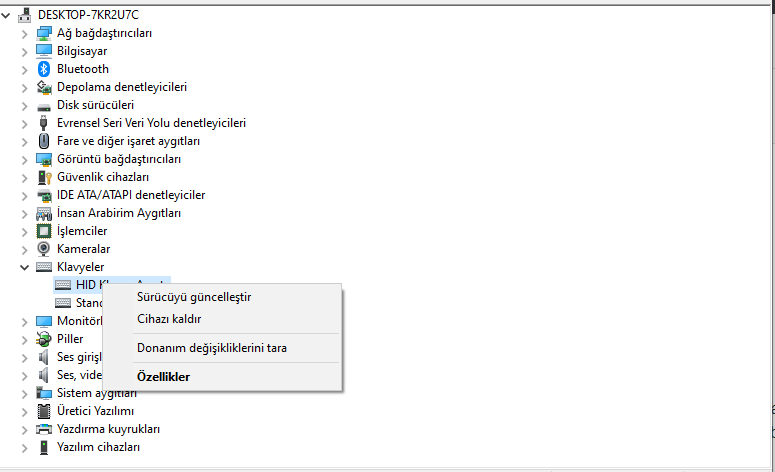
- Bu durumlar sürekli 3. taraf uygulamalar indirme sonrasında olabiliyor. .
- Fn tuşu aktif olduğunda genelde Ctrl tuşu çalışmıyor.
- Bilgisayarınızın klavyesini yumuşak bir peçete veya elektrikli süpürge ile süpürün.
- Ekran klavyesini kullanın.
Klavye Harfleri Farklı Basıyor
- Genelde Q İngilizce klavye kullanıldığından klavye seçeneğiniz F Türkçe klavyeye dönmüş olabilir. Bilgisayarınızın klavye seçeneği CTRL+ SHİFT`e aynı anda bastığınızda değişir. Tekrar CTRL+SHİFT e aynı anda basarsanız klavyeniz eski haline dönecektir.
- Fn+ Numlock ile aktive edilmiş tuşları aynı kısayol ile eski haline getirebiliriz.
- Ekran Klavyesini kullanın.
Fiziksel Olarak Kırılma ve Bozulma Kontrolü
Eğer fiziksel olarak port girişi bozulması, klavye tuşundaki mekaniklerin bozulması gibi bir durum söz konusu ise teknik servise gitmekten başka bir çözüm yolu yoktur.
Bilgisayarı Kapatın ve Bataryayı Çıkartın
Bataryayı çıkardıktan 2-3 dk. sonra bataryayı yerine tekrar takın. Bilgisayarı yeniden başlatın. Sorunun giderilip giderilmediğini kontrol edin.
Teknik Servisten Destek Alın.
Eğer hiçbiri sorununuzu çözmüyorsa teknik servisten destek alın.